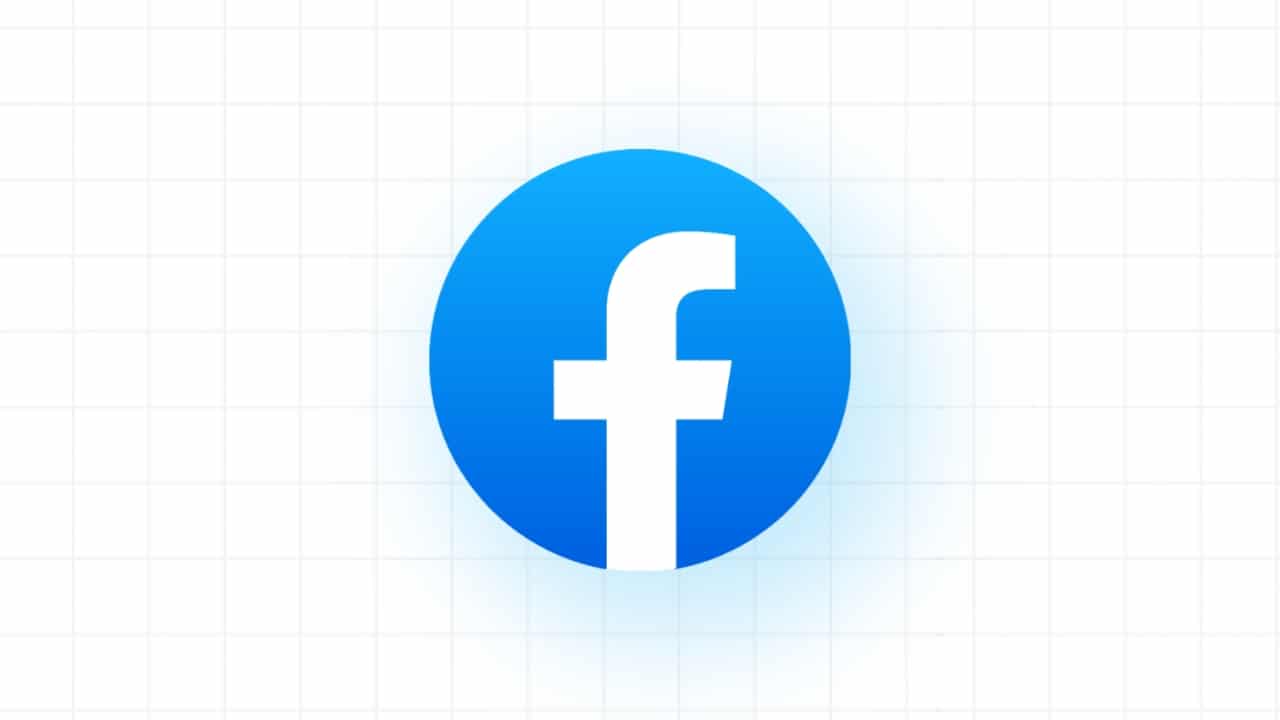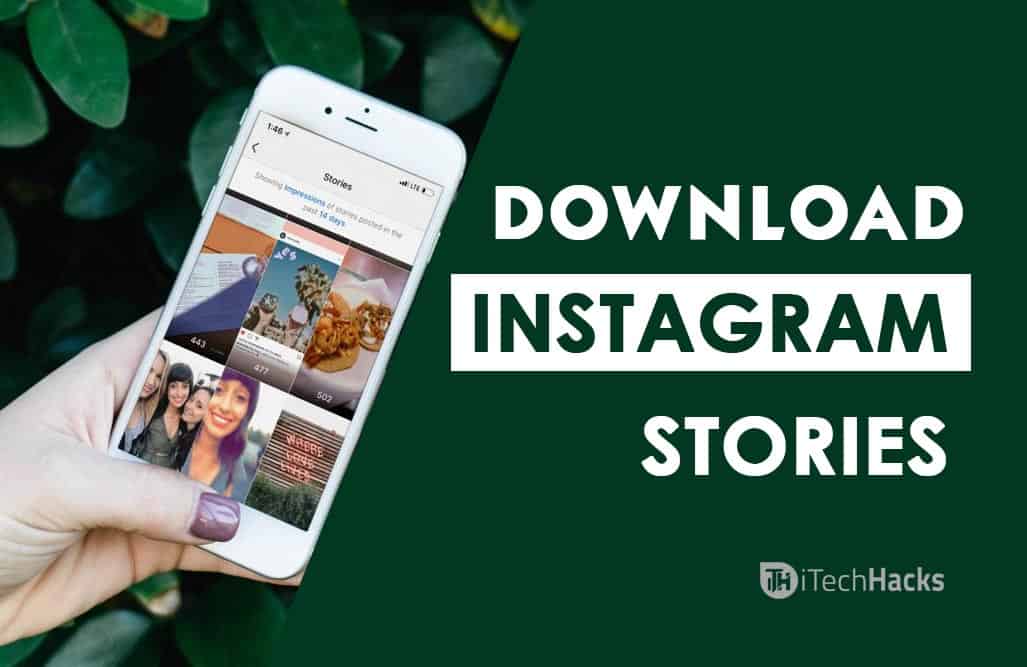Cele mai multe microfoane nu se activează singure odată dezactivate. Cu toate acestea, dacă dvsMicrofonul se activează singur pe Windowsdin cauza activității pe computer sau aleatoriu, atunci această postare vă va ajuta să rezolvați problema.

Fix Mic se activează automat pe Windows 11/10
Iată câteva sugestii pentru a vă ajuta să remediați dacă microfonul se activează singur pe PC-ul cu Windows 11.
- Verificați butonul fizic de sunet
- Verificați aplicația pentru microfon
- Dezactivați modul exclusiv
- Ajustați setarea de comunicații
- Testați pe un alt computer
- Contactați asistența pentru microfon
Dacă ați actualizat driverul, anulați driverul. Dacă nu ați actualizat, ar trebuisi vezi.
1] Verificați butonul fizic de sunet
Dacă utilizați un microfon cu un buton fizic, verificați dacă funcționează conform așteptărilor. Dacă este slăbit, sunt șanse ca microfonul să se activeze singur atunci când îl mișcați accidental sau când ceva vibrează în jur.
2]Verificați aplicația pentru microfon
Unii producători OEM de microfoane oferă software pentru a-și îmbunătăți funcționalitatea și pentru a adăuga mai multe caracteristici. Unele microfoane se activează automat de îndată ce cineva începe să vorbească.
Dacă microfonul dvs. are ceva similar, verificați setările aplicației pentru a vedea dacă există dezactivare automată sau verificări legate de nivel care ar putea afecta dezactivarea sunetului.
Citire:
3] Dezactivează modul exclusiv
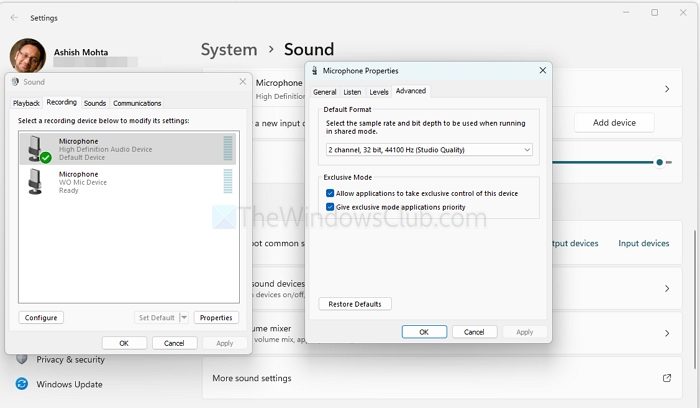
Aplicațiile pot prelua controlul exclusiv asupra microfonului, ceea ce duce la un comportament nedorit. Pentru a dezactiva aceasta:
- Faceți clic dreapta pe pictograma sunet din bara de sistem și selectați Proprietăți
- Accesați Avansat și faceți clic pe Mai multe setări de sunet.
- În fila Avansat, debifați Permite aplicațiilor să preia controlul exclusiv asupra acestui dispozitiv.
- Faceți clic pe Aplicare, apoi pe OK.
4]Ajustați setarea de comunicații
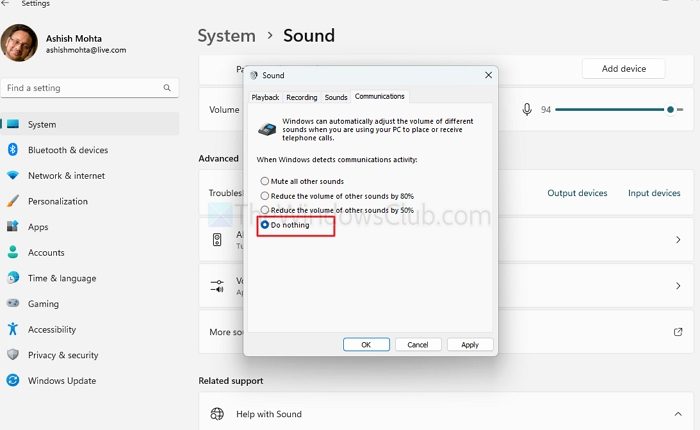
Windows poate modifica setările audio atunci când detectează activități de comunicare. Pentru a preveni acest lucru:
- Faceți clic dreapta pe pictograma sunet din bara de sistem și selectați Proprietăți
- Sub fila Comunicații, selectați Nu face nimic.
Citire:
5]Testați pe un alt computer
Dacă este posibil, conectați microfonul la un alt computer care rulează o versiune diferită de Windows pentru a determina dacă problema persistă. Acest lucru vă poate ajuta să identificați dacă problema este specifică configurației curente a computerului dvs.
6]Contactați asistența pentru microfon
Dacă niciuna dintre soluțiile de mai sus nu funcționează, contactați serviciul de asistență pentru clienți al microfonului pentru asistență suplimentară. Ei pot avea informații suplimentare sau actualizări de firmware pentru a rezolva problema.
Setările microfonului pot fi afectate de software-ul terță parte de pe computerul meu?
Software-ul terță parte care interacționează cu setările audio, cum ar fi aplicațiile de comunicare (Zoom, Skype) sau software-ul de îmbunătățire a sunetului, vă pot schimba uneori comportamentul microfonului. Acestea pot ajusta nivelurile de volum sau setările de sunet în funcție de configurațiile lor.
Citire:
De ce microfonul meu continuă să activeze atunci când folosesc funcțiile de activare vocală?
Unele aplicații activate prin voce, cum ar fi asistenții vocali sau software-ul de conversie a vorbirii în text, pot activa automat microfonul pentru a asculta comenzi. Dacă vă confruntați cu acest lucru, verificați setările funcției de activare vocală și dezactivați-l pentru a preveni activarea sunetului în mod inutil.
Citire:.